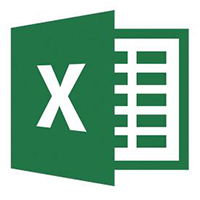你们在使用excel2013的时候,知道其中文本超出单元格宽度吗?怎么样使用的呢?对此感兴趣的朋友可以去下文中看看excel2013文本超出单元格宽度的处理方法。
excel2013文本超出单元格宽度的处理方法
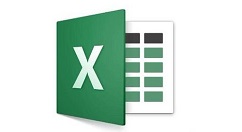
方法一:自动换行
用excel2013打开一篇工作表,选中需换行的那一列单元格,然后切换到“开始”选项卡,单击“对齐方式”组中的“自动换行”按钮。
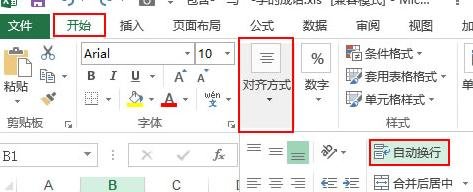
大家现在就可以看到换行后的效果了,见下图。
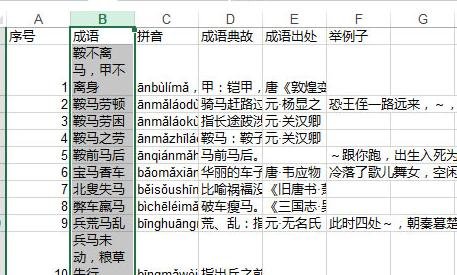
方法二:自动调整列宽
用excel2013打开一篇工作表,选中自己需要调整列宽的那列单元格,并切换到“开始”选项卡,然后选择“单元格”组中“格式”下的“自动调整列宽”命令。
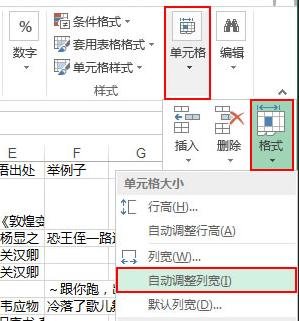
现在,大家能看看自动调整列宽的效果,如图所示。
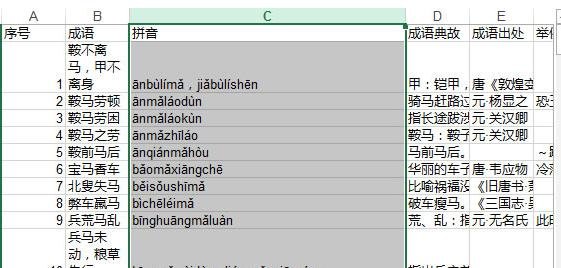
提示:大家根据需要选择适合自己的方法,并按照这种方法调整好整个工作表的状态,效果如下:
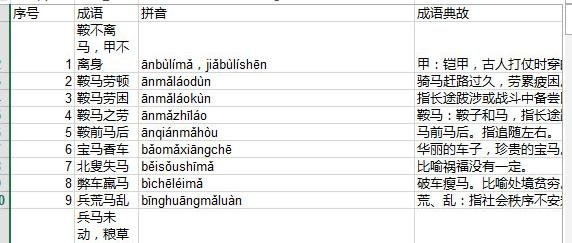
还不了解excel2013文本超出单元格宽度的处理操作步骤的朋友们,不要错过小编带来的这篇文章哦。